电脑上没有播放器怎么播放视频 Win10如何下载安装Windows Media Player播放器
更新时间:2023-12-22 11:56:28作者:xiaoliu
在现代数字化的时代,电脑成为我们生活中不可或缺的工具之一,当我们想要播放一个视频却发现电脑上没有安装播放器时,我们可能会感到困惑。尤其是在Windows 10操作系统上,许多人可能会发现没有预装Windows Media Player播放器。对于那些遇到这种问题的人来说,如何在电脑上播放视频呢?本文将为大家介绍一些解决方案,帮助您下载并安装Windows Media Player播放器,以便畅享高品质的视频体验。
具体步骤:
1.在Windows10系统桌面,右键点击左下角的开始按钮。在弹出菜单中选择“运行”菜单项。
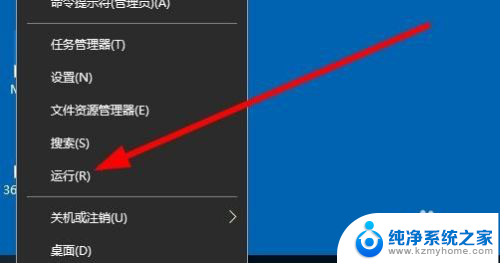
2.接下来在打开的Windows10运行窗口中,我们输入命令OptionalFeatures.exe ,然后点击确定按钮运行该命令
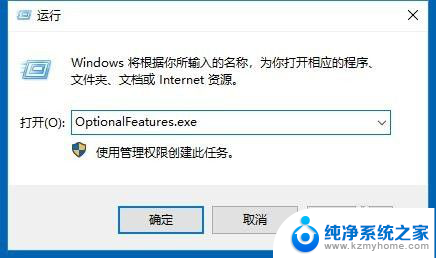
3.这时就会打开Windows功能窗口,在窗口中找到“媒体功能”设置项
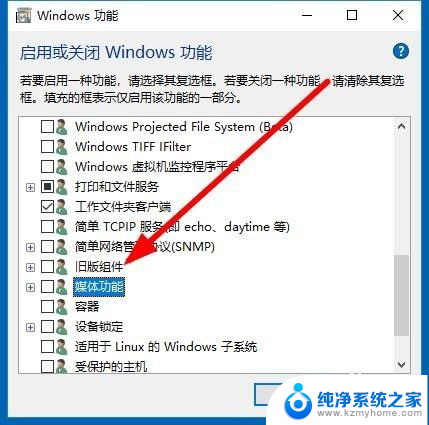
4.展开媒体功能菜单后,我们勾选“Windows Media Player”设置项前面的勾选
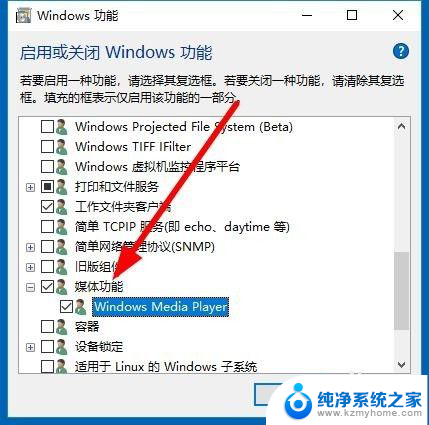
5.接下来Windows功能就会自动的搜索需要的安装文件
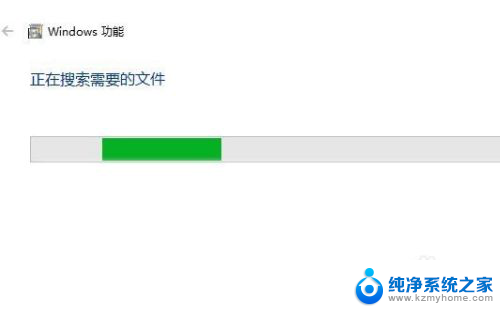
6.最后会自动的安装Windows Media Player所需要的文件,直到安装完成即可。重新启动计算机后,发现丢失的Windows Media Player又回来了。
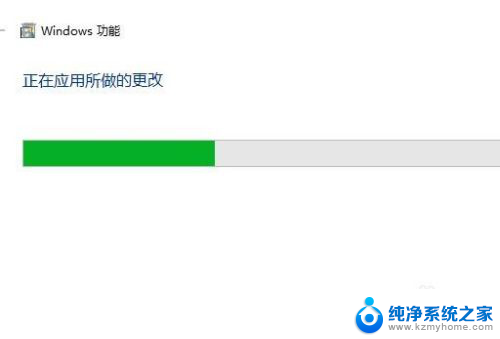
以上就是电脑上没有播放器怎么播放视频的全部内容,有需要的用户可以根据以上步骤操作,希望对大家有所帮助。
电脑上没有播放器怎么播放视频 Win10如何下载安装Windows Media Player播放器相关教程
- windows在哪里找wmp播放器 Win10怎么重新安装Windows Media Player播放器
- wifi信号增强器怎么安装 wifi信号放大器怎么安装
- 电脑上浏览器没了怎么办 电脑没有安装浏览器怎么办
- 电脑里没有浏览器怎么安装 新机装系统后没有浏览器无法上网
- 苹果电脑安装win10双系统怎么切换 苹果笔记本装了双系统怎么选择启动
- ghost能安装iso文件吗 ghost版Win10系统安装方法
- 笔记本怎么装两个硬盘 笔记本双硬盘安装注意事项
- 安装独立显卡后显示器不亮 电脑换新显卡后显示器不亮怎么办
- 笔记本电脑安装双系统 电脑如何安装多系统
- 正版系统如何重装正版系统 win10怎么清空并重装系统
系统安装教程推荐
- 1 笔记本怎么装两个硬盘 笔记本双硬盘安装注意事项
- 2 笔记本电脑安装双系统 电脑如何安装多系统
- 3 win11显卡驱动程序安装失败 nvidia驱动程序安装失败怎么办
- 4 win11怎么重置应用 如何重新安装Windows11系统应用
- 5 win11安装系统更新后白屏 Win11白屏问题的修复方法
- 6 win11怎么安装ie0 IE浏览器安装教程
- 7 win11重装后没有windows defender Win11没有安装Defender怎么办
- 8 window10笔记本怎么重新做系统 笔记本怎么重新安装操作系统
- 9 win11安装edge浏览器打不开 win11edge浏览器打不开白屏怎么办
- 10 win11选择软件安装位置 Win11如何更改软件安装位置